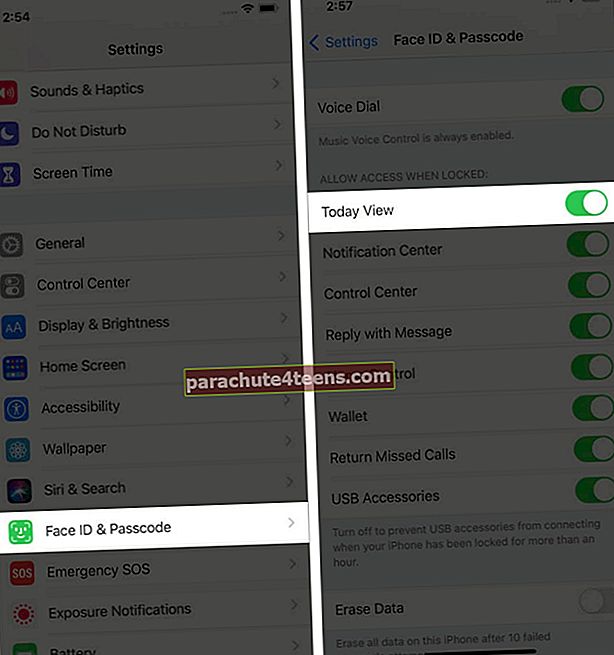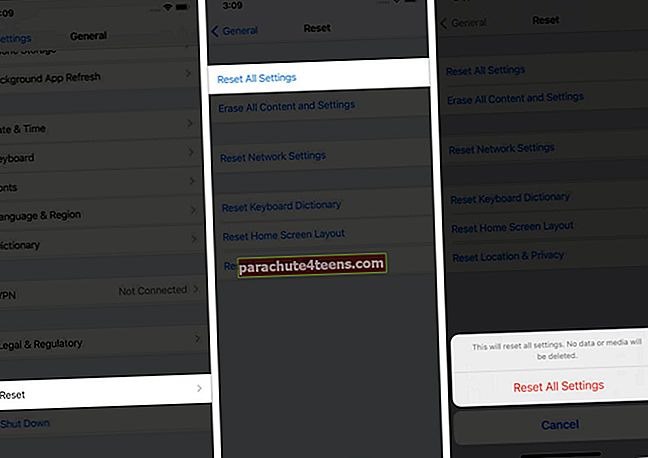Bateriju logrīks ir ideāla vieta, lai pārbaudītu visu jūsu Bluetooth ierīču, piemēram, AirPods, Watch, Apple Pencil un citu saderīgu bezvadu ierīču, atlikušo uzlādi. Ja iPhone tālrunī nav akumulatora logrīka, iespējams, būs jāpaļaujas uz Siri vai pulksteņa ierīces ekrānu, lai uzzinātu uzlādes statusu. Tas var būt neērti. Par laimi, mēs esam šeit, lai palīdzētu jums novērst akumulatora logrīka problēmu. Paskatīsimies.
- Pievienojiet akumulatora logrīku
- Pievienojiet Bluetooth ierīci
- Restartējiet savu iPhone
- Atļaut logrīkiem piekļūt no iPhone bloķēšanas ekrāna
- Atjauniniet uz jaunāko iOS
- Kā atiestatīt visus iestatījumus
Pievienojiet akumulatora logrīku
Lai redzētu uzlādes statusu, vispirms būs jāpievieno akumulatoru logrīks.
- Operētājsistēmā iOS 13 vai jaunākā versijā šo logrīku var ievietot šodienas skatā (tam var piekļūt, velkot pa labi no kreisā kreisā sākuma ekrāna.)
- Operētājsistēmā iOS 14 Apple atjaunināja logrīkus, un tagad jūs varat tos pievienot arī jebkur sākuma ekrānā!
Pievienojiet Bluetooth ierīci
Operētājsistēmā iOS 13 un vecākās versijās logrīku Baterijas, iespējams, neredzēsit, veicot darbības, lai to pievienotu. Tas var radīt šoku. Bet nav ko uztraukties.
Viss, kas jums jādara, ir savienot AirPods, Apple Watch, Beats austiņas vai jebkuru citu (Logrīka API atbalstīts; vairums no tiem ir) Bluetooth ierīces uz iPhone vai iPad. Kad esat izveidojis savienojumu, pieskaroties, jūs redzēsit logrīku Baterijas Rediģēt no šodienas skata.
Piezīme: Ja atiestatīsit visus iestatījumus vai izdzēsīsit iPhone, jums būs vēlreiz jāsavieno viena Bluetooth ierīce, lai atklātu logrīku Baterijas.
Restartējiet savu iPhone
Parasti nelielas komplikācijas, piemēram, trūkstošos logrīkus, bez piepūles novērš, vienkārši restartējot; tas ir, izslēdziet savu iPhone un pēc tam ieslēdziet to pēc minūtes. Gadījumā, ja parastā restartēšana nespēj tikt galā ar šo problēmu, veiciet spēka restartēšanu.
Atļaut logrīkiem piekļūt no iPhone bloķēšanas ekrāna
Ja bloķēšanas ekrānā nevarat skatīt / izmantot nevienu logrīku, veiciet tālāk norādītās darbības, lai pārliecinātos, ka tas ir iespējots.
- Iet uz Iestatījumi lietotni un pieskarieties Sejas ID un piekļuves kods (vai Touch ID un piekļuves kods).
- Ritiniet uz leju un pārliecinieties, vai atrodaties sadaļā ĻOT PIEEJU, KAD Bloķēts Šodien skats ir iespējots.
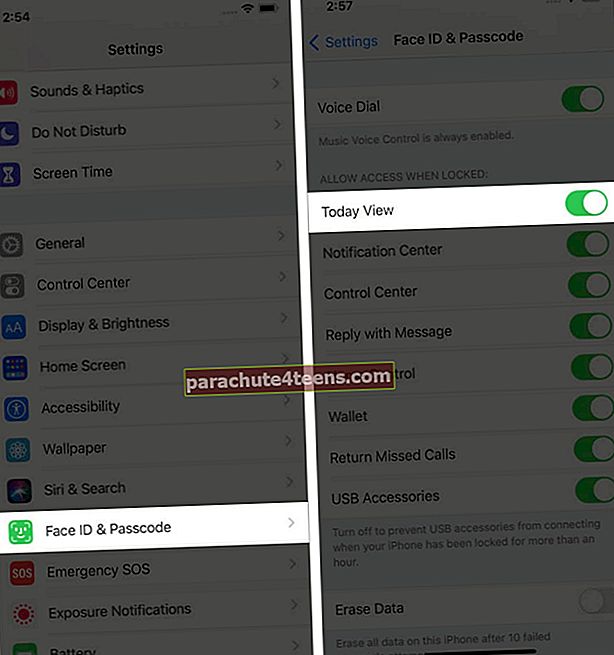
Atjauniniet uz jaunāko iOS
Retās situācijās var gadīties, ka tieši Apple ir sajaucis logrīku Baterijas. Ja tas tā ir, viņi to ātri novērsīs, izmantojot programmatūras atjauninājumu. Tātad, ja jums ir šādas grūtības un jūs neizmantojat jaunāko iOS, lūdzu, turpiniet un atjauniniet savu iPhone vai iPad.
Atiestatīt visus iestatījumus
Visbeidzot, visu iestatījumu atiestatīšana noklusējuma stāvoklī ir viens no efektīvākajiem risinājumiem, kad nekas nedarbojas. Bet pirms turpināt, jums jāzina, ka tas izdzēsīs visus pievienotos vai modificētos iestatījumus, piemēram, Wi-Fi tīklus, Bluetooth ierīces, VPN konfigurācijas, sākuma ekrāna izkārtojumu un daudz ko citu. Tomēr personas dati, piemēram, mūzika, attēli, videoklipi, lietotnes utt., Netiks dzēsti.
- Atveriet Iestatījumi lietotni un pieskarieties Vispārīgi.
- Ritiniet līdz beigām un pieskarieties Atiestatīt.
- Pieskarieties Atiestatīt visus iestatījumus, pēc pieprasījuma ievadiet savu iPhone piekļuves kodu un turpiniet.
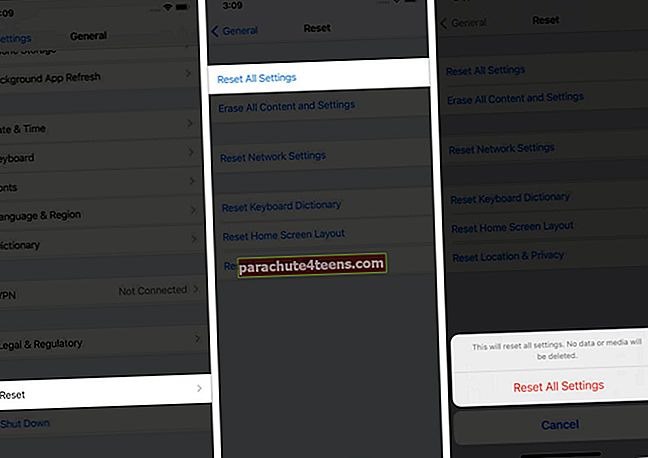
Kad šis process būs pabeigts, dodieties uz priekšu un pievienojiet lādētāju Baterijas Today View vai sākuma ekrānam.
Baterijas logrīka problēma ir veiksmīgi novērsta!
Šādi jūs varat veiksmīgi atrast, pievienot un izmantot trūkstošo akumulatora logrīku savā iPhone vai iPad. No šī brīža ir neticami ērti sekot sava iPhone uzlādes statusam. Modeļos ar sejas ID tagad jums nav jāiet uz vadības centru katru reizi, kad vēlaties uzzināt precīzu akumulatora procentuālo daudzumu!
LASI TĀLĀK:
- Labākie iOS 14 trešo pušu sākuma ekrāna logrīki iPhone tālrunim
- Labākie iPhone un iPad logrīki
- Pievienojiet, noņemiet un piespraudiet logrīkus iPad sākuma ekrānā
- Kā lietot Back Pieskarieties iPhone